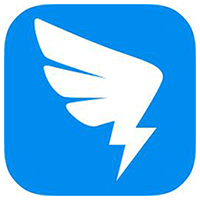如何在钉钉云课堂中导出考试成绩呢?很多玩家还不熟悉,为此小编特地带来了钉钉云课堂导出考试成绩的方法,希望可以帮到各位。
钉钉云课堂导出考试成绩的方法

1、打开钉钉,点击右侧“OA工作台”进入工作台界面,在工作界面点击“云课堂”。

2、点击之后会进入云课堂界面,点击界面右上角的“管理中心”选项进入课堂管理界面。

3、在课堂管理界面中,点击左侧的“考试管理”栏目下的“独立考试”选项进入独立考试界面。

4、在独立考试界面中,找到想要导出的考试成绩,点击右侧的“分析”选项进入考试成绩分析界面。

5、在考试成绩分析界面中,点击“学员情况”一栏右侧的“导出”选项即可导出成绩了。

上文为大家分享的就是钉钉云课堂导出考试成绩的方法,相信大家都了解了吧。